小编告诉你win7虚拟内存怎么设置最好
分类:windows7教程 发布时间:2017-10-12 13:57:40
win7设置合理的虚拟内存可以在运行一些比较大的软件时有更好的体验,win7虚拟内存怎么设置合理呢?很多用户都不知道虚拟内存怎么设置最好,其实win7虚拟内存设置并不是越大越好,而是根据你真实的内存大小设置。
绝大部分的人都不知道win7怎么设置虚拟内存最好,电脑在运行的软件比较多或者运行比较大的应用可能会出现内存不足的情况,虚拟内存就可以在一定程度上弥补一些不足,不知道怎么设置虚拟内存最好的用户就看下下面的内容吧,本文将教你win7虚拟内存怎么设置最好。
win7虚拟内存最合理的设置:
虚拟内存设置大小一般为物理内存的1.5倍为好,
如果物理内存为2G,应该设置为3G=3072MB,
如果物理内存为4G,应该设置为6G=6144MB,
我的物理内存为1G,应该设置为1.5G=1536MB,
注:1G=1024MB
修改虚拟内存设置的方法:
1.右键计算机属性,在打开的界面选择“高级系统设置”
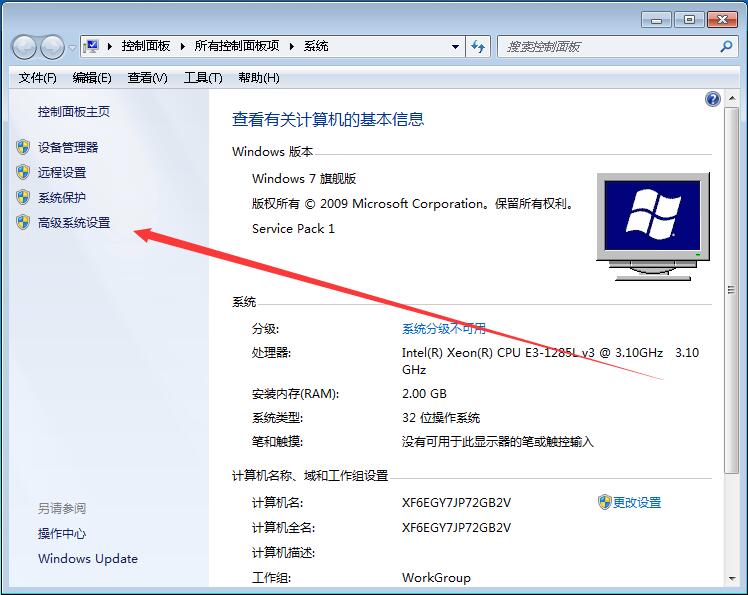
win7虚拟内存界面1
2.如图点击设置性能框的设置

win7虚拟内存界面2
3.切换到高级 在虚拟内存处点击更改
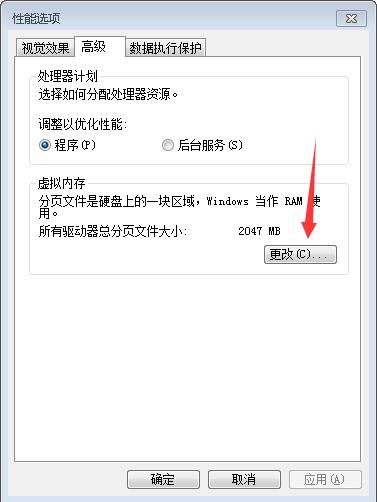
win7虚拟内存界面3
4.去掉勾选上面的自动管理所有驱动器的分页文件大小复选框,点击自定义大小然后根据你需要设置的虚拟内存大小设置即可。
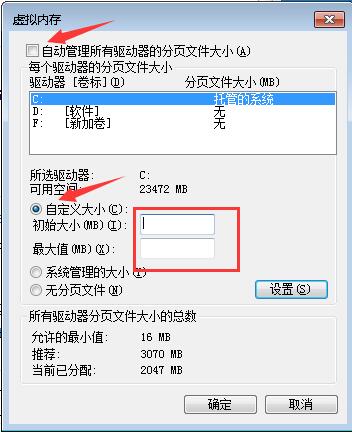
win7虚拟内存界面4






 立即下载
立即下载







 魔法猪一健重装系统win10
魔法猪一健重装系统win10
 装机吧重装系统win10
装机吧重装系统win10
 系统之家一键重装
系统之家一键重装
 小白重装win10
小白重装win10
 杜特门窗管家 v1.2.31 官方版 - 专业的门窗管理工具,提升您的家居安全
杜特门窗管家 v1.2.31 官方版 - 专业的门窗管理工具,提升您的家居安全 免费下载DreamPlan(房屋设计软件) v6.80,打造梦想家园
免费下载DreamPlan(房屋设计软件) v6.80,打造梦想家园 全新升级!门窗天使 v2021官方版,保护您的家居安全
全新升级!门窗天使 v2021官方版,保护您的家居安全 创想3D家居设计 v2.0.0全新升级版,打造您的梦想家居
创想3D家居设计 v2.0.0全新升级版,打造您的梦想家居 全新升级!三维家3D云设计软件v2.2.0,打造您的梦想家园!
全新升级!三维家3D云设计软件v2.2.0,打造您的梦想家园! 全新升级!Sweet Home 3D官方版v7.0.2,打造梦想家园的室内装潢设计软件
全新升级!Sweet Home 3D官方版v7.0.2,打造梦想家园的室内装潢设计软件 优化后的标题
优化后的标题 最新版躺平设
最新版躺平设 每平每屋设计
每平每屋设计 [pCon planne
[pCon planne Ehome室内设
Ehome室内设 家居设计软件
家居设计软件 微信公众号
微信公众号

 抖音号
抖音号

 联系我们
联系我们
 常见问题
常见问题



